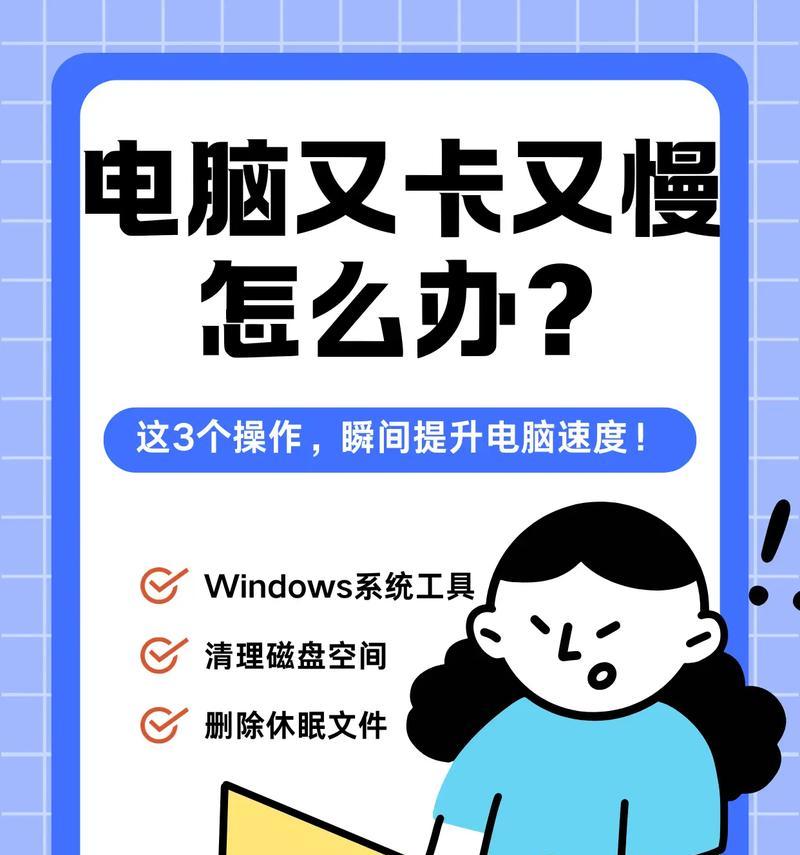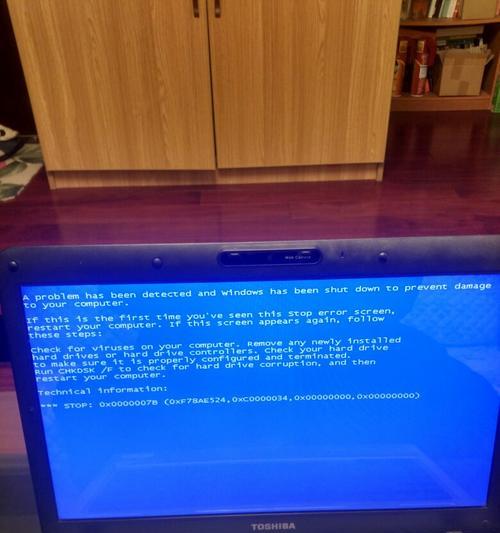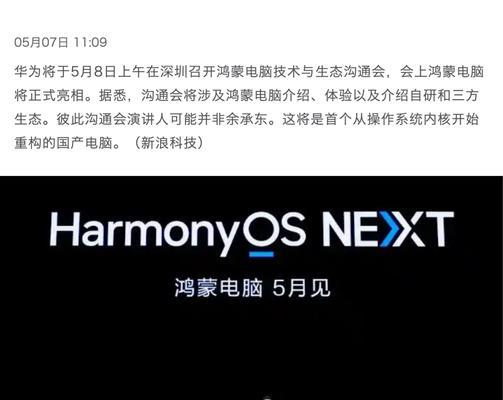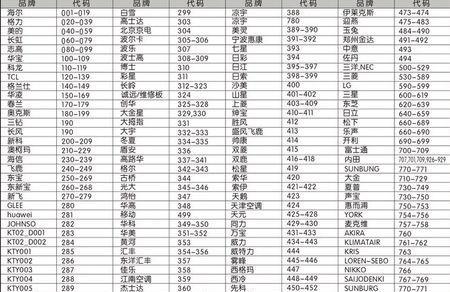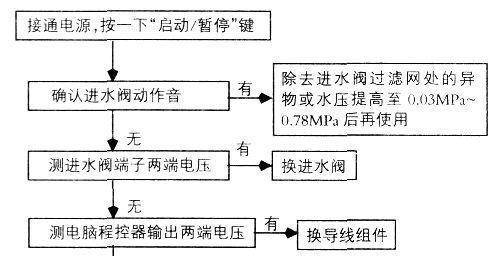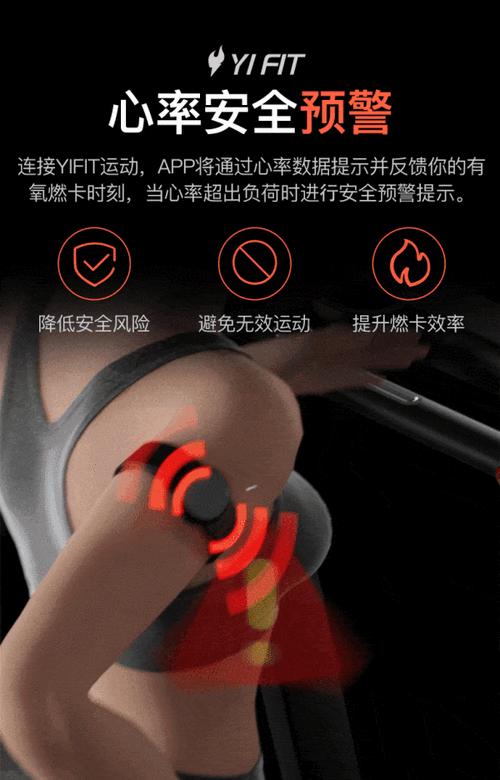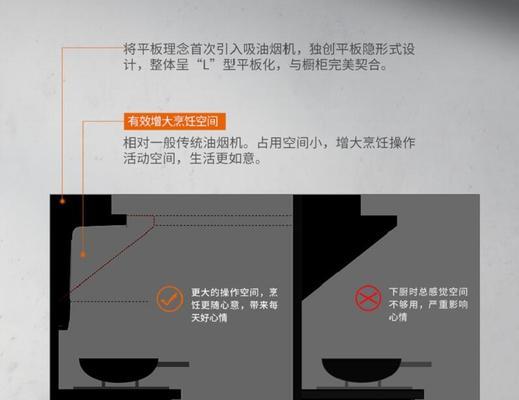新电脑接线步骤是什么?如何正确连接所有设备?
- 家电技巧
- 2025-07-07
- 43
在购买了新的电脑之后,一个常见的问题是:如何将各种设备正确地连接到电脑上?这个问题对于初学者来说尤为复杂,但其实按照一定的步骤来进行接线操作,您很快就能让新电脑运行起来。在本文中,我将带领大家一步步了解新电脑接线的完整流程,确保您能够顺利地连接所有设备,并为日后的高效使用打下良好基础。
1.开箱检查与准备
在开始接线之前,首先需要仔细检查新电脑的包装箱内是否包含了所有必需的配件和设备。这通常包括电源线、显示器线、键盘、鼠标以及可能的其他外围设备。确保所有部件完好无损后,您可以将电脑放置在适合操作的位置,并准备好所有连接线材。

2.步骤一:连接显示器
显示器连接是电脑启动前的关键步骤。您需要将显示器的电源线连接到电源插座并打开显示器电源。接着,找到电脑主机箱后面的显示输出接口,常见的有HDMI、DVI、VGA或DisplayPort等接口。根据显示器和电脑端的接口类型,使用对应的视频线连接它们,并将显示器的输入源切换到正确的视频接口。

3.步骤二:连接键盘和鼠标
键盘和鼠标是电脑操作的基本工具。将USB接口的键盘和鼠标直接插入主机箱背后的USB端口,通常为蓝色或黑色的端口。如果您的主机箱支持无线设备,也可以选择使用无线键盘和鼠标,只需将它们的接收器插到USB端口即可。现在,您已经为电脑输入和控制做好了准备。

4.步骤三:连接网络
为了能够上网冲浪或下载必要的更新,您需要将电脑连接到网络。如果使用有线网络,则需要将网线的一端插入电脑的以太网接口,另一端连接到路由器或交换机。无线网络连接较为便捷,只需在电脑系统设置中找到无线网络选项,选择您的WiFi网络并输入密码即可连接。
5.步骤四:连接外部存储设备和打印机
如果需要,您还可以连接外部存储设备如硬盘或固态硬盘,以及打印机等设备。对于外部存储设备,通常使用USB数据线连接;而打印机则可能需要安装驱动程序和连接线。确保所有设备都安装正确,并且驱动程序更新到最新版本,以保证最佳性能。
6.步骤五:开机并进行初步设置
当所有的设备都连接完毕之后,就可以按下电脑的电源按钮开机了。首次启动时,系统可能会引导您完成一些基本的设置步骤,例如创建用户账户、设置网络和个性化选项。按照提示逐步操作,直到电脑完全启动并进入桌面环境。
7.检查与调试
电脑启动后,检查屏幕显示是否正常,所有的设备是否都能正常工作。如果遇到问题,返回检查连接是否牢固或设备驱动是否正确安装。可以通过设备管理器查看设备状态,并确保所有驱动程序都更新至最新版本。
8.维护与使用技巧
为了保持电脑长期稳定运行,建议定期进行系统维护,比如清理磁盘、更新驱动程序和系统补丁。在使用过程中,注意电脑的散热,不要让电脑长时间满负荷运行。同时,保持电源管理,合理使用电脑的睡眠和休眠功能,以延长电脑的使用寿命。
结语
通过上述步骤,您已经可以将新电脑与所有必要的设备连接起来,并且对电脑的基本使用和维护有了一个初步的了解。记得在使用电脑时,要特别注意数据安全和隐私保护。希望您能够在新电脑上愉快地工作和娱乐!
SEO优化建议
关键词密度控制在23%以内。
优化文章结构,使用合适的标题和小节,确保内容条理清晰。
提供实用技巧和常见问题解答,增强内容深度和用户体验。
避免使用冗余或复杂的表达,保持语言专业且通俗易懂。
新电脑接线步骤已经为您详细拆解,希望能够帮助您顺利完成设备连接,并顺利地开始您的电脑使用之旅。
版权声明:本文内容由互联网用户自发贡献,该文观点仅代表作者本人。本站仅提供信息存储空间服务,不拥有所有权,不承担相关法律责任。如发现本站有涉嫌抄袭侵权/违法违规的内容, 请发送邮件至 3561739510@qq.com 举报,一经查实,本站将立刻删除。!
本文链接:https://www.zhenyan.net/article-10990-1.html